Иногда может потребоваться такой алгоритм. При простом подключении telnet’ом (например по ярлыку) на определенный порт хоста, там должен выполниться скрипт. В реализации этого может помочь стандартный inetd. Читать далее «Как запустить скрипт на сервере Linux при обращении на порт»
debian
Debian 9/10: dig command not found
Dig — это замечательный пакет, в основном используемый для создания DNS-запросов. Читать далее «Debian 9/10: dig command not found»
Как установить Cisco Packet Tracer на Debian 10
В этой статье мы рассмотрим как установить последнюю версию Cisco Packet Tracer 7.2.2 (на данный момент) на дистрибутив Debian 10. А так же разберем некоторые проблемы при установке и их решение.
Читать далее «Как установить Cisco Packet Tracer на Debian 10»
Whonix — дистрибутив Linux для анонимного пользования Интернетом
Whonix — это операционная система, ориентированная на анонимность и безопасность. Она скрывает IP-адрес, местоположение пользователя и использует сеть Tor для анонимизации трафика данных. Это означает, что контактирующий сервер, сетевые подслушивающие устройства и операторы сети Tor не могут просто так определить, какие сайты посещаются или физическое местоположение пользователя. Читать далее «Whonix — дистрибутив Linux для анонимного пользования Интернетом»
Как убрать ошибку Wine: Bad EXE format
Чаще всего эта проблема возникает, когда пытаешься запустить 32-битную программу на 64-бином Wine. Поэтому нам необходимо удалить текущий Wine и установить «правильный» — i386. Рассмотрим как это сделать в этой статье. Читать далее «Как убрать ошибку Wine: Bad EXE format»
Как создать DH сертификат (Diffie Hellman)
Если вы в данный момент занимаетесь настройкой SSL сертификата для вашего домена, то скорее всего уже слышали о том, что безопасность сайта можно улучшить не только SSL сертификатом, но и специальным ключом, использующий алгоритм Диффи Хельмана. Данный ключ может использоваться не только в работе сайта, но и в любом другом случае, где применяются технологии шифрования. Одним из ярких примеров, где применяются DH ключи является программа OpenVPN.
Ниже мы рассмотрим процесс создания DH ключа и подключения ключа к популярным веб, почтовым и VPN серверам. Читать далее «Как создать DH сертификат (Diffie Hellman)»
Ошибка установки GRUB: failed to get canonical path of ‘overlay’
По сути нам нужно лишь указать дополнительным параметром, куда мы примонтировали корневой раздел. Читать далее «Ошибка установки GRUB: failed to get canonical path of ‘overlay’»
Как включить автозавершение команд нажатием Tab в терминале на Debian
По-умолчанию эта очень удобная функция отключена. Но чтобы включить автозавершение команд с помощью кнопки Tab в терминале потребуется не больше минуты. Читать далее «Как включить автозавершение команд нажатием Tab в терминале на Debian»
Как поднять DHCP сервер на Linux
Что такое DHCP? Любой, кто имеет базовые знания о компьютерных сетях, знает, что для того, чтобы два хоста могли общаться в одной сети с использованием модели TCP/IP, оба хоста должны иметь уникальный IP-адрес. Существует два способа получения IP-адреса любым хостом в вашей сети. Читать далее «Как поднять DHCP сервер на Linux»
Как узнать разрядность системы Linux
Сейчас мы просто узнаем «битность» нашей ОС Linux.
$ uname -m
x86_64
Значит используется 64-разрядная система. Если бы вывод был i386 — значит 32-разрядная.

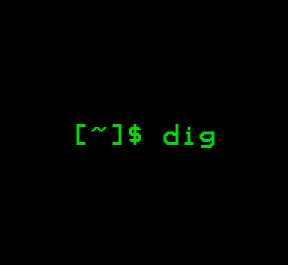
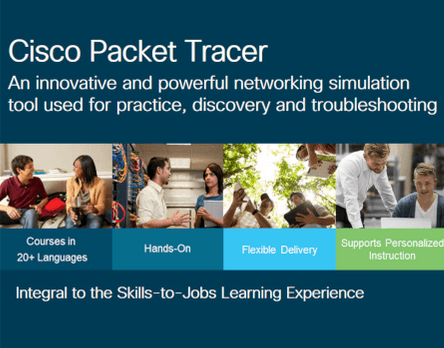
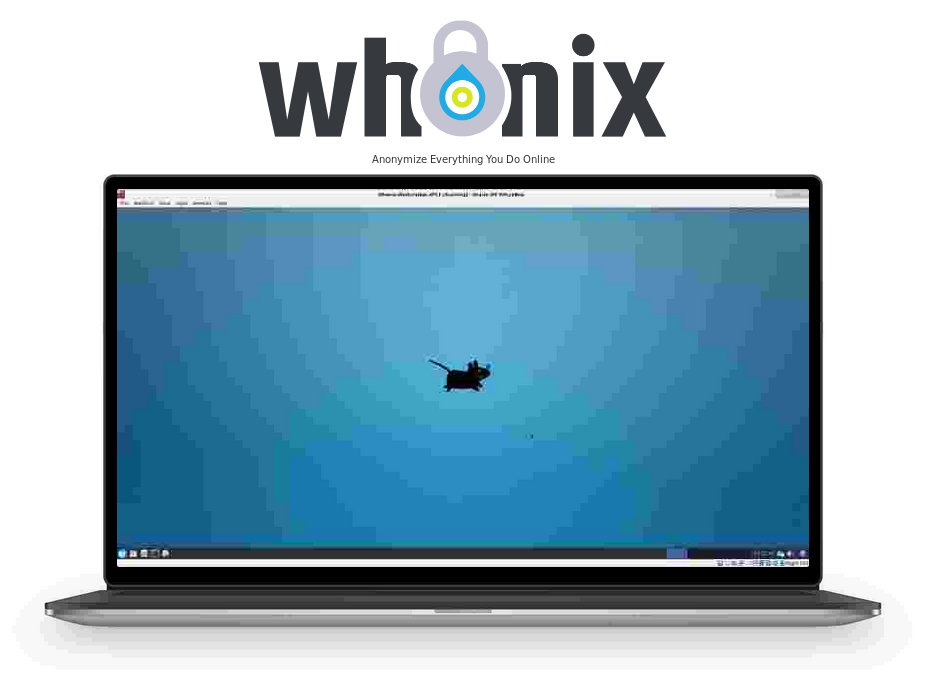


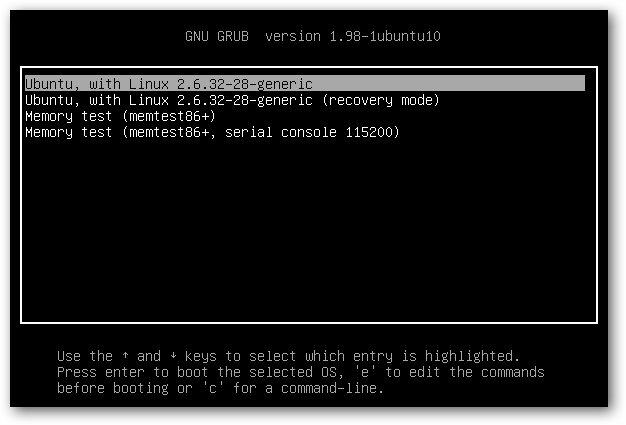
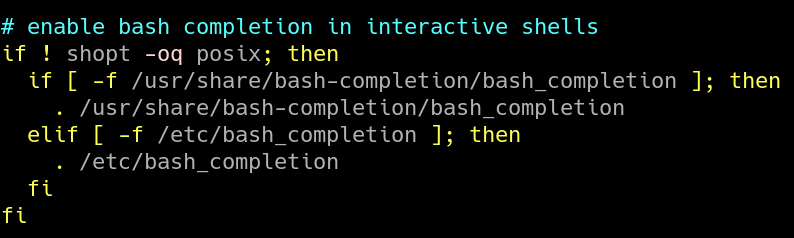



 Следи за своими финансами легко прямо в Telegram — начни вести учёт доходов и расходов уже сейчас!
Следи за своими финансами легко прямо в Telegram — начни вести учёт доходов и расходов уже сейчас!